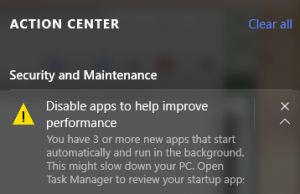Įgalinkite arba išjunkite tinklo vietų indeksavimą nuotraukose sistemoje „Windows 10“.
Kaip įjungti arba išjungti tinklo vietų indeksavimą nuotraukose sistemoje „Windows 10“.
„Windows 10“ pristatoma su nuotraukų programa, kuri pakeitė „Windows“ nuotraukų peržiūros programą ir nuotraukų galeriją. Jo plytelė prisegta prie meniu Pradėti. Jis pateikiamas su glaudžiu integravimu su paties „Microsoft“ debesies sprendimu „OneDrive“. Su naujausiu atnaujinimu „Windows 10 Photos“ gavo galimybę indeksuoti tinklo vietas, kad būtų galima greičiau atvaizduoti.
Integruota nuotraukų programa leidžia peržiūrėti vaizdus ir atlikti pagrindinį redagavimą. Jo plytelė prisegta prie meniu Pradėti. Be to, programa yra susieta su daugeliu vaizdo failų formatų. „Photos“ siūlo labai paprastas funkcijas, leidžiančias peržiūrėti vaizdus iš vartotojo vietinio disko arba „OneDrive“ debesies saugyklos.
Pastaba: suinteresuoti vartotojai gali atkurti klasikinę darbalaukio programą „Windows Photo Viewer“..
„Photos“ programa pagal numatytuosius nustatymus yra įtraukta į „Windows 10“. Jis automatiškai gauna atnaujinimus. Jei turite
jį pašalino arba norite atnaujinti rankiniu būdu, eikite į šitas puslapis „Microsoft“ parduotuvėje.„Photos“ programėlėje yra 3D efektų rinkinys. Ši funkcija turėtų leisti vartotojams pridėti 3D objektus ir naudoti jiems pažangius efektus. Pamatyti
Pridėkite 3D efektus prie vaizdų naudodami nuotraukas sistemoje „Windows 10“.
Kai įrašote vaizdą su 3D efektais, programa „Photos“ įrašo jūsų darbą į vaizdo failą. Jis naudoja jūsų vaizdo plokštę (GPU) aparatinės įrangos pagreitintam vaizdo kodavimui.
Jei tu ištrinti failą programoje Nuotraukos, programėlėje prieš failą ir visą jį rodomas ištrynimo patvirtinimo dialogo langas (įjungtas pagal numatytuosius nustatymus). tikslūs dublikatai yra perkeliami į Šiukšliadėžė „Windows 10“.
Pradedant nuo versijos 2020.20070.3003.0 vaizdų bibliotekoje galima įjungti arba išjungti tinklo vietovių indeksavimą, kad programa „Photos“ jas skaitytų greičiau. Štai kaip tai padaryti.
Norėdami įjungti arba išjungti tinklo vietų indeksavimą nuotraukose sistemoje „Windows 10“,
- Atidarykite Nuotraukos. Pagal numatytuosius nustatymus jo plytelė yra prisegta prie meniu Pradėti.
- Viršutiniame dešiniajame kampe spustelėkite trijų taškų meniu mygtuką.
- Pasirinkite Nustatymai komandą iš meniu.
- Pagal Indeksavimas, įjungti arba išjungta (numatytieji) į Išjunkite savo bibliotekos dalių, saugomų tinklo vietose, indeksavimą pasirinkimas tam, ko norite.
- Su tavimi baigta.
Pastaba: Tinklo vietovių indeksavimo įjungimas gali neigiamai paveikti programos veikimą, nes jai reikia pasiekti nutolusią vietą, kad ten esantys failai būtų įtraukti į indeksavimo duomenų bazę.
Dominantys straipsniai
- Išjunkite arba įgalinkite nuotraukų programos ištrynimo patvirtinimą sistemoje „Windows 10“.
- Išjunkite susietus dublikatus „Windows 10“ nuotraukų programoje
- Išjunkite aparatinės įrangos spartinimą „Windows 10“ nuotraukų programoje
- Apkarpykite vaizdus su nuotraukomis sistemoje „Windows 10“.
- Pridėkite mėgstamiausius „Windows 10“ nuotraukose
- Pakeiskite „Photos App Live Tile“ išvaizdą sistemoje „Windows 10“.
- Įgalinkite mastelį naudodami pelės ratuką nuotraukose sistemoje „Windows 10“.
- Atsarginės kopijos kūrimo ir atkūrimo nuotraukų programos parinktys sistemoje „Windows 10“.
- Kaip pažymėti žmones nuotraukų programoje sistemoje „Windows 10“.
- Įgalinkite tamsiąją temą nuotraukose sistemoje „Windows 10“.
- Išskirkite „OneDrive“ vaizdus iš nuotraukų sistemoje „Windows 10“.
- Nustatykite nuotraukas kaip ekrano užsklandą sistemoje „Windows 10“.
- Išjunkite veido aptikimą ir atpažinimą nuotraukose sistemoje „Windows 10“.
- Prisijunkite arba atsijunkite nuo „Windows 10“ nuotraukų programos